很多朋友都想知道台电U盘修复工具如何使用,为此,小编编辑一种方法可以解决,下面就台电U盘修复工具如何使用的图文解说,有兴趣的朋友,过来学习学习。
台电U盘修复工具怎么使用?想知道怎么解决的朋友,看过来,这里有你们想要的答案,小编编辑一种关于台电U盘修复工具怎么使用的解决方案。
台电U盘修复工具怎么使用图文解说
电脑插入U盘,没有显示
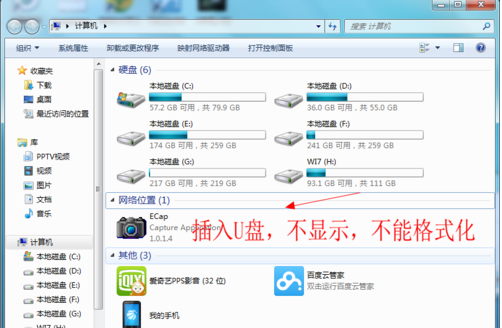
台电U盘修复工具怎么使用载图1
选“软件下载”这栏,再选“移动存储驱动程序”
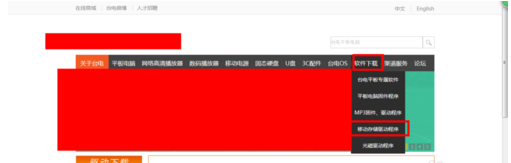
台电U盘修复工具怎么使用载图2
点击“点击此处”
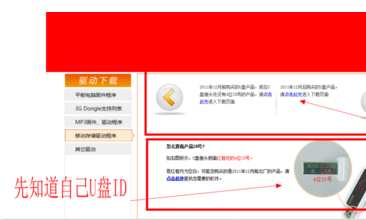
台电U盘修复工具怎么使用载图3
点击下载
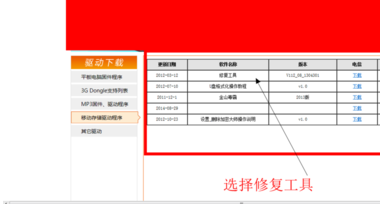
台电U盘修复工具怎么使用载图4
选取“InnostorMPLFATool”,进入。
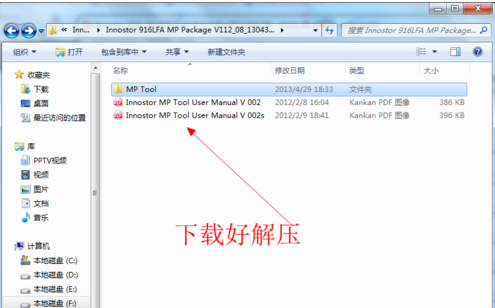
台电U盘修复工具怎么使用载图5
点击开始
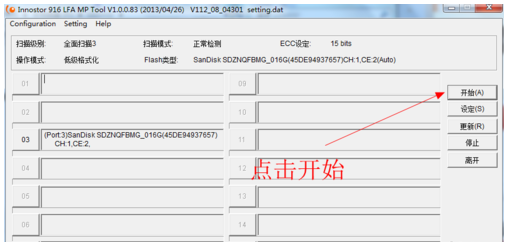
台电U盘修复工具怎么使用载图6
完成
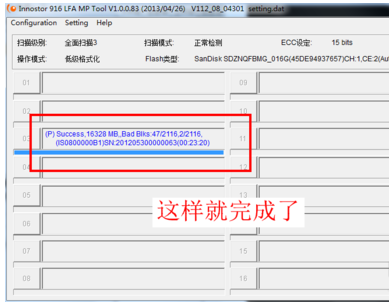
台电U盘修复工具怎么使用载图7
U盘的名字给改成“UFD”,资料恢复
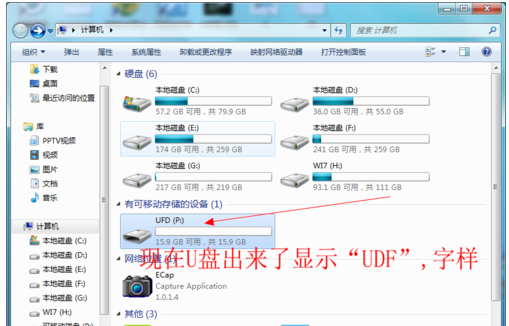
台电U盘修复工具怎么使用载图8
Copyright ©2018-2023 www.958358.com 粤ICP备19111771号-7 增值电信业务经营许可证 粤B2-20231006